老毛桃教你打印机不能连续打印怎么分析解决?
来源:game773整合
作者:
时间:2024-03-09 14:59
小编:773游戏
我们在工作的时候,经常需要使用到打印机来打印文件,而最近有位朋友在使用打印机的时候,却出现了不能连续打印的问题,不知道怎么去解决。其实,打印者不能连续打印需要分不同情况解决。如果你也遇到打印机不能连续打印的情况,下面我教你打印机不能连续打印如何分析解决吧!

分析解决方法一:
1、 首先,我们查看打印机报错信息,根据信息提示设置
2、 如果提示纸张尺寸不符,我们就需要检查纸张尺寸设置,在进行复印多页测试,看看可以不可以正常连续复印
3、 如果还是不能连续打印,就需要检查纸张质量,这里建议纸张克重为70-80克,同时检查并擦拭机器搓纸轮
4、 接着,我们还需要检查电脑设置,点击左下角开始菜单,选择打开运行窗口
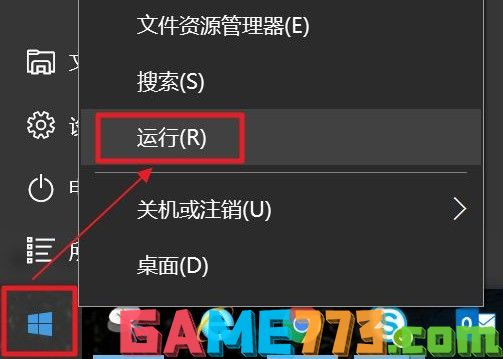
5、 然后,输入 gpedit.msc并点击确定打开本地组策略编辑器
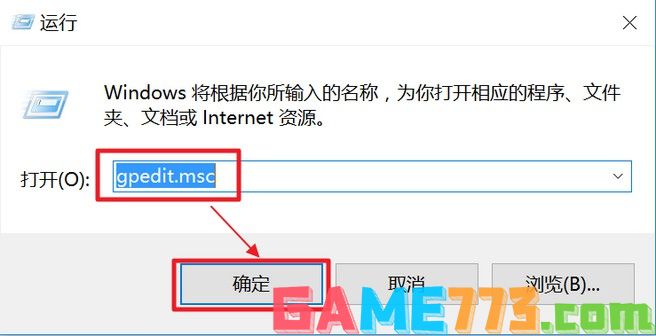
6、 如图所示,我们点击选择 Windows设置-安全设置
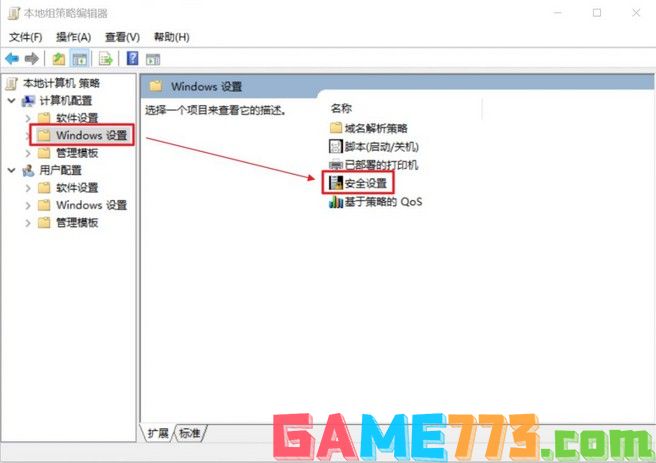
7、 接着,我们在安全设置选项中,点击选择本地策略,找到并打开安全选项
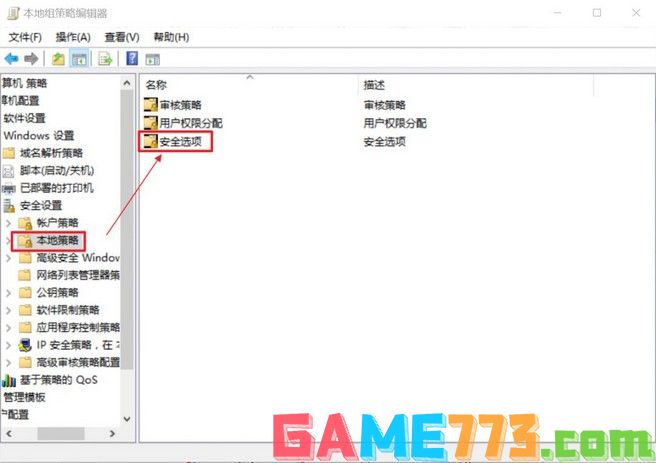
8、 然后,双击用户帐户控制:以管理员批准模式运行所有管理员,设置为已禁用,最后点击保存设置即可
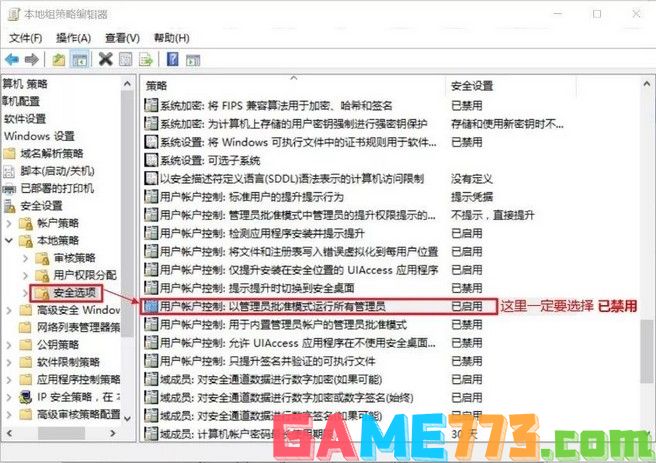
分析解决方法二:
1、 出现打印机无法正常连续打印的情况时,我们先检查打印机状态,确保打印机与电脑处于联机状态

2、 另外,当打印机处于暂停打印状态,也是无法正常打印的,我们可以双击状态栏中的印机图标,点击打印机列表,取消暂停打印功能

3、 同时,我们还可以检查一下打印机输出端口是否正确,确保打印设置正常
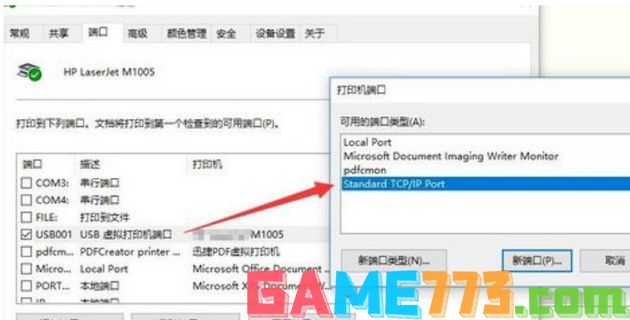
4、 如果打印出错,那么建议检查默认打印机,或者我们可以借助虚拟打印机实现文档格式转换操作
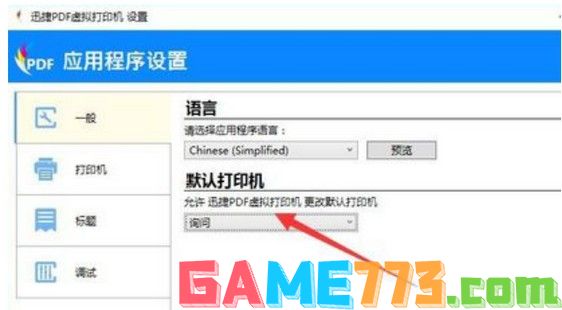
5、 如果有需要的话,我们还可以检查打印机驱动是够正常安装,可以借助第三方驱动安装软件

6、 与此同时,我们需要查看打印机相关的打印服务是否未正常开启,如图所示

以上是老毛桃教你打印机不能连续打印怎么分析解决-?的全部内容了,文章的版权归原作者所有,如有侵犯您的权利,请及时联系本站删除,更多打印机不能连续打印相关资讯,请关注收藏773游戏网。
下一篇:最后一页














